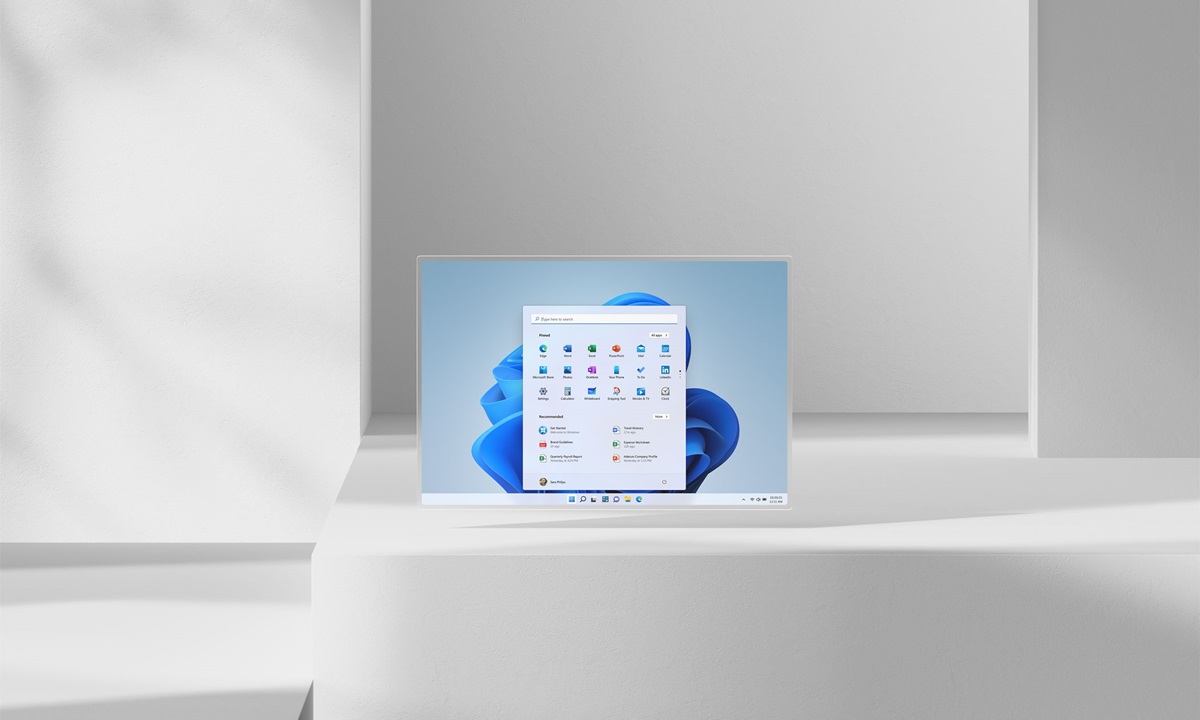- Entiende umbrales y frecuencia del aviso de poco espacio para decidir si silenciarlo.
- Desactívalo con Registro (NoLowDiskSpaceChecks) y usa monitorización propia.
- Ataca la causa: limpia con cleanmgr y amplía C: cuando sea necesario.
- Gestiona casos especiales (Tableau, Nextcloud) y políticas que afectan al bajo espacio.
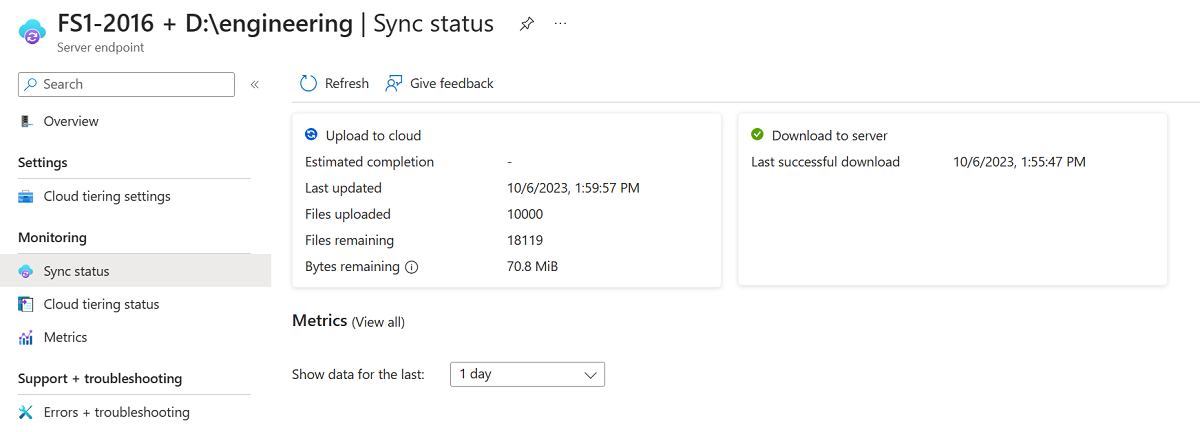
Si usas Windows a diario, tarde o temprano verás el temido aviso de poco espacio en disco. Ese globo o notificación emergente puede aparecer en el peor momento, interrumpiendo tu flujo de trabajo. En este artículo vamos a contarte cómo desactivar esas notificaciones cuando realmente no las necesitas, y también cómo prevenirlas con tareas de limpieza y monitorización proactivas. La idea es que controles tú el sistema, y no al revés.
Antes de ir al grano, conviene entender qué hay detrás de esos avisos y cuándo tiene sentido silenciarlos. A veces son útiles, otras son falsos positivos o simples molestias. Te explicamos el comportamiento por versiones, los umbrales que usa Windows, cómo quitar el aviso desde el Registro, alternativas corporativas y soluciones de fondo para que no vuelva a suceder.
Qué es la alerta de poco espacio y cómo funciona en Windows
Windows muestra un aviso cuando detecta que te estás quedando sin espacio libre en una unidad; en versiones antiguas verás una burbuja en la bandeja del sistema, y en Windows 10/11 una notificación del área de notificaciones. El texto del aviso cambia, pero el objetivo es el mismo: empujarte a liberar espacio.
En Windows XP/Vista/7 y Windows Server 2003/2008/2012/2016, el mensaje clásico decía algo así como que el Disco local C: se estaba quedando sin espacio y que podías liberar archivos innecesarios. En Windows 10/11 y Server 2019/2022 la notificación aparece como ‘Espacio de almacenamiento’ invitándote a abrir la Configuración de Almacenamiento, pero viene a ser lo mismo.
El sistema comprueba de forma periódica el espacio libre: en Vista cada minuto, y a partir de Windows 7 cada 10 minutos por defecto. Cuando la cifra cae por debajo de ciertos umbrales, sube el volumen de avisos: primera advertencia con menos de 200 MB, una segunda a menos de 80 MB y la más crítica por debajo de 50 MB.
Ojo porque durante copias grandes o cuando el disco fluctúa mucho, puede que no veas el aviso justo a tiempo o que llegue en un momento poco oportuno. Por eso conviene entender que la frecuencia está ligada al intervalo de sondeo y a esos límites fijos.
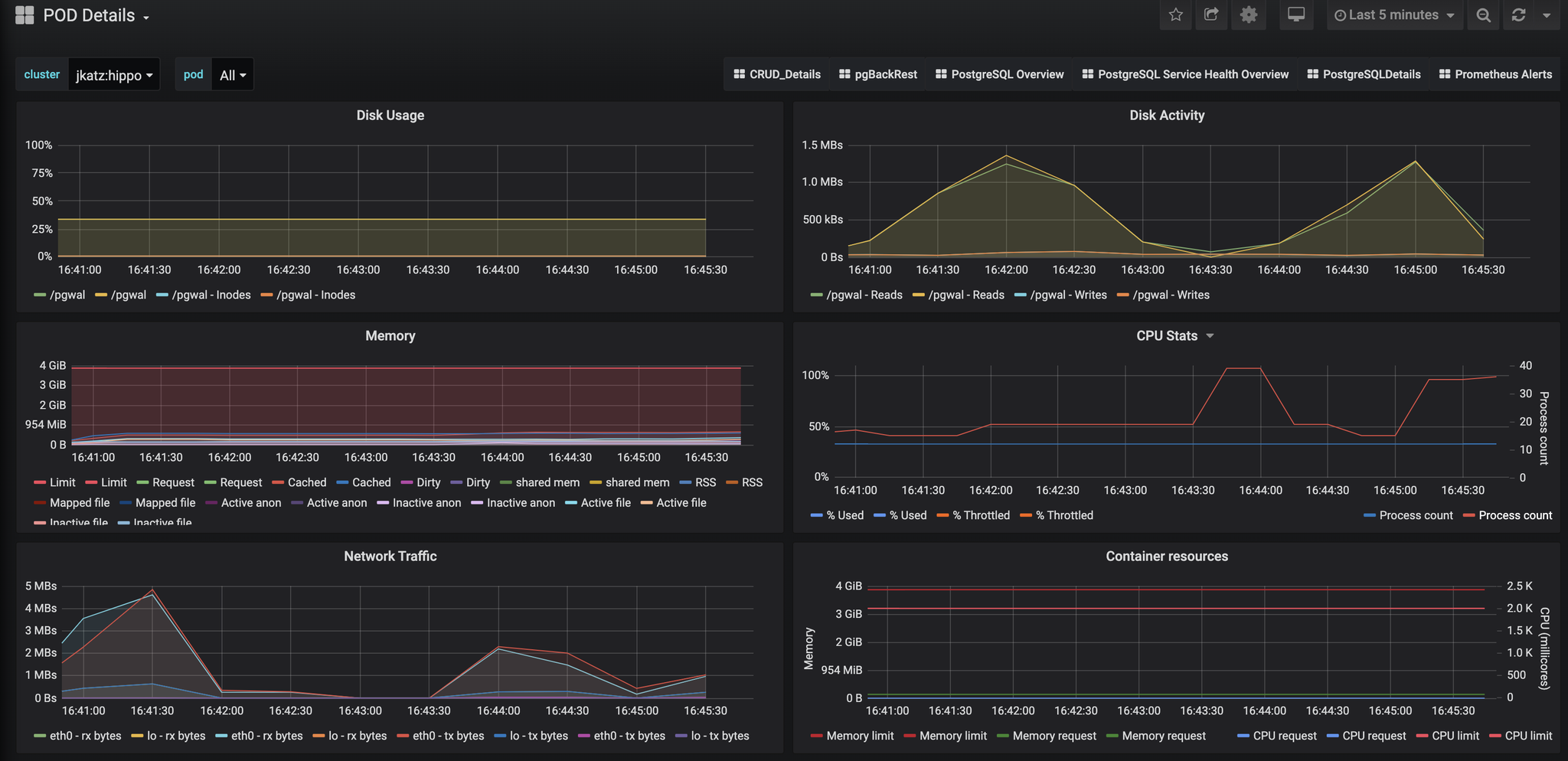
¿Conviene desactivarla? Riesgos y cuándo hacerlo
La alerta existe por un motivo: Windows necesita algo de aire para tareas del sistema (índices, actualizaciones, memoria virtual, etc.). Ignorar el aviso puede traducirse en bajos rendimientos, fallos al instalar parches, bloqueos e incluso problemas de arranque. Si la unidad del sistema aparece en rojo en el Explorador, lo responsable es actuar cuanto antes.
Entonces, ¿cuándo tiene sentido silenciar la notificación? Básicamente en dos casos: si aparece por error, o si ya tienes un sistema de monitorización alternativo y controlado que te avise con más criterio. Si la alerta es insistente pero ya has verificado que tienes margen o tienes reglas propias, desactivarla puede ahorrarte interrupciones.
Método directo: desactivar el aviso desde el Registro de Windows
El método más rápido para silenciar los avisos del sistema consiste en crear una entrada en el Registro. Antes de nada, advertencia importantísima: tocar el Registro conlleva riesgos; haz copia de seguridad y procede con cuidado.
Pasos para desactivar el aviso de poco espacio en el perfil del usuario actual (Windows 7, 8.1, 10, 11 y servidores modernos): abre el Editor del Registro con Win+R, escribe regedit y confirma con Enter.
Navega hasta la clave HKEY_CURRENT_USER\SOFTWARE\Microsoft\Windows\CurrentVersion\Policies\Explorer. Si no existe ‘Explorer’ dentro de ‘Policies’, créalo.
En el panel derecho, crea un nuevo valor DWORD de 32 bits llamado ‘NoLowDiskSpaceChecks’. Edita ese valor y ponlo en 1 para desactivar las comprobaciones de poco espacio. Cierra el Editor del Registro, cierra sesión y vuelve a entrar (o reinicia) para aplicar el cambio.
Variantes y ajustes relacionados que pueden ayudarte si además quieres reducir globos de aviso antiguos: en HKEY_LOCAL_MACHINE\SOFTWARE\Microsoft\Windows\CurrentVersion\Policies\Explorer, puedes crear valores DWORD llamados ‘EnableBalloonTips’ y ‘ShowInfoTip’ con valor 0 para desactivar esos tooltips tradicionales. No es exactamente lo mismo que el aviso de poco espacio moderno, pero ayuda a silenciar notificaciones tipo globo.
Recuerda: si te arrepientes, basta con dejar ‘NoLowDiskSpaceChecks’ a 0 o eliminar la entrada para recuperar el comportamiento por defecto. Para ajustar otras experiencias de interfaz, hay tweaks de Registro adicionales (por ejemplo ‘DesktopLivePreviewHoverTime’ o ‘MenuShowDelay’) que no afectan a esta alerta pero que se suelen tocar juntos.
Alternativa para entornos antiguos: tu propia alerta con el Monitor del sistema (Server 2003)
En sistemas veteranos (Windows Server 2003) existe la característica ‘Registros de rendimiento y alertas’ que permite crear una alerta de espacio libre sin depender del globo del sistema. No desactiva la alerta nativa, pero te da un control fino sobre umbrales y acciones.
El flujo es este: abre Rendimiento desde Herramientas administrativas, expande ‘Registros de rendimiento y alertas’ y crea una ‘Nueva configuración de alerta’. En la pestaña General añade el contador LogicalDisk y elige ‘% de espacio libre’ para la unidad a vigilar.
Define el umbral (por ejemplo, ‘Bajo’ por debajo de la cifra que te interese) y un intervalo de muestreo (5 s por defecto está bien). En ‘Acción’ puedes decidir qué hacer: escribir en el registro de eventos, enviar un mensaje de red mediante el servicio Messenger, iniciar un registro de contadores o ejecutar un programa/archivo por lotes con argumentos.
Por último, ajusta la planificación: inicio manual o a una hora; parada manual, tras una duración o a hora específica. Si quieres que siga funcionando incluso tras reinicios, configura una duración muy alta y marca ‘Iniciar un nuevo examen’ al finalizar. Así tendrás una supervisión continua sin depender del aviso integrado.
MDM y políticas: lo que sí y lo que no puedes tocar
Si gestionas equipos con Intune u otra MDM, ni en el Editor de directivas de grupo se ofrece una directiva ‘oficial’ que apague la notificación de poco espacio del sistema. Aunque el ecosistema de CSP de Windows permite ajustar cientos de comportamientos, este aviso concreto no tiene un interruptor dedicado.
Lo que sí hay son políticas relacionadas con el comportamiento cuando el disco está ajustado. Por ejemplo, ‘Search/PreventIndexingLowDiskSpaceMB’ define el umbral a partir del cual la indexación se desactiva o mantiene en bajo espacio. Esto no silencia la alerta del sistema, pero sí te permite decidir si el indexador para o no cuando el espacio escasea.
En escenarios corporativos, la mejor práctica es combinar: desactivar la alerta por Registro si molesta, añadir monitorización propia (véase secciones de alertas y scripts) y políticas que reduzcan carga cuando el espacio aprieta. Así evitas ruido y mantienes la salud del equipo bajo control.
Solución de fondo: liberar o ampliar espacio en la unidad
Silenciar la notificación resuelve el síntoma, pero lo ideal es arreglar la causa: falta de espacio en C:. Primer paso: usar el Liberador de espacio en disco y otras herramientas de mantenimiento de Windows 11. Pulsa Win+R, escribe ‘cleanmgr’ y selecciona la unidad a limpiar; marca las casillas de archivos temporales, miniaturas, cachés, etc., y confirma. Después, repite y pulsa ‘Limpiar archivos del sistema’ para ampliar la limpieza (archivos de Windows Update, restos de instalaciones, etc.).
Si usas Windows Server 2008/2012 y te sale el error de que no se encuentra ‘cleanmgr’, es porque la característica no viene habilitada de fábrica. Debes activar el componente del Liberador de espacio en disco para tu versión de servidor antes de poder usarlo.
Cuando la limpieza no da para mucho (menos de ~20 GB recuperados), tocará ampliar C:. Reduce un volumen contiguo (por ejemplo D:) y extiende C: con el espacio liberado. Con un software de particionado como NIUBI Partition Editor puedes encoger D, generar espacio no asignado a la izquierda y sumárselo a C sin reinstalar nada.
La operativa típica es: botón derecho en D para ‘Redimensionar/Mover’, arrastrar el borde izquierdo hacia la derecha, aplicar; luego botón derecho en C para ‘Redimensionar/Mover’ y arrastrar el borde derecho para absorber el espacio no asignado; y finalmente ‘Aplicar’. Herramientas como NIUBI presumen de ‘modo virtual’, ‘reversión en 1 segundo’ o ‘clonación en caliente’ para mayor seguridad y rapidez.
Scripts y automatización: alerta personalizada en Server 2012 R2 (y afines)
En entornos que exigen control fino, puedes sustituir la notificación genérica por un script propio que vigile el porcentaje libre y te avise por consola, correo o lo que prefieras. Un patrón común en PowerShell usa WMI para consultar ‘Win32_LogicalDisk’, calcula porcentaje y avisa si cae por debajo de un umbral.
La idea es simple: defines una variable de umbral (por ejemplo, 17%), apuntas a un fichero ‘servers.txt’ con una máquina por línea, compruebas que existe, lo lees y recorres cada servidor. Para cada unidad lógica recuperas tamaño total y espacio libre, calculas el porcentaje y si es menor que tu umbral, emites una alerta. El ejemplo clásico imprime mensajes tipo ‘Drive C: tiene X% libre’ y marca ‘¡Alerta de salud!’ cuando procede.
Este script se puede programar en el Programador de tareas y extender para enviar emails o abrir incidencias. Así, en vez de un globo genérico, tendrás avisos exactamente cuando y como te convenga.
Casos especiales: software que también lanza avisos de poco espacio
No solo Windows avisa; aplicaciones de servidor y clientes de sincronización tienen sus propias reglas. Vamos con dos muy comunes en empresas. Si la alerta que te salta viene de uno de estos, te interesan sus ajustes propios.
Tableau Server: incluye monitorización nativa de uso de disco por nodo y puede enviar notificaciones por correo cuando el espacio cae por debajo de un umbral. Además, dispone de vistas administrativas para ver el consumo y herramientas de limpieza con ‘tsm maintenance cleanup’ que purga registros y temporales, incluso elementos innecesarios de PostgreSQL.
En instalaciones con zookeeper generando muchos logs de transacción, puedes ajustar la creación de instantáneas con ‘tsm configuration set -k zookeeper.config.snapCount -v <contador>’ y aplicar con ‘tsm pending-changes apply’. Si te quedas sin espacio y Tableau/TSM no responden, libera ficheros para ganar aire y fuerza reconfiguración con una clave ficticia (‘-k foo -v bar –force-keys’) y aplica cambios. Todo ello sin afectar a la funcionalidad de Tableau.
Nextcloud Desktop: su cliente evita saturar la máquina gracias a variables y ajustes. En Windows el archivo de configuración vive en ‘%APPDATA%\Nextcloud\nextcloud.cfg’. Variables de entorno como ‘OWNCLOUD_CRITICAL_FREE_SPACE_BYTES’ (por defecto 50*1000*1000) definen el mínimo crítico, y ‘OWNCLOUD_FREE_SPACE_BYTES’ (por defecto 250*1000*1000) hace que se omitan descargas si bajarían del margen.
Además, el cliente tiene opciones para registro (‘–logfile’, ‘–logdir’, ‘–logdebug’), directorio de configuración (‘–confdir’) o ejecución en segundo plano (‘–background’). Si prefieres línea de comandos, ‘nextcloudcmd’ ejecuta una sincronización única con flags como ‘–path’ para sincronizar subcarpetas, ‘–httpproxy’ o ‘–non-interactive’. Útil cuando la alerta proviene de la política interna del cliente de sincronización y quieres modularla o delimitar qué se sincroniza.
Buenas prácticas con el Registro: qué es, cómo abrirlo y cómo no romper nada
El Editor del Registro (‘regedit’) es una herramienta gráfica que permite cambiar parámetros profundos de Windows. Está pensado para administradores o usuarios avanzados, y un desliz puede provocar efectos serios en el sistema. Por eso es clave comprender su estructura tipo árbol: claves (como ramas), subclaves y valores (cadenas, DWORD, etc.).
Para abrirlo, usa Win+R y escribe ‘regedit’ (Windows XP, 7/8/10/11). Antes de tocar algo, exporta la clave que vas a cambiar por si necesitas volver atrás. Para crear un valor, haz clic derecho en el panel adecuado, elige ‘Nuevo’ y el tipo de dato; para editar, doble clic y ajusta el valor con cuidado.
Reglas básicas: cambia solo lo que entiendes, documenta lo que haces y reinicia si el ajuste lo requiere (muchos necesitan cerrar sesión o reiniciar). Desactivar el aviso de poco espacio es un cambio seguro si sabes lo que haces, pero no dejes de vigilar la salud del disco por otros medios.
Más allá de Windows: ajustar comportamientos colaterales en bajo espacio
En sistemas Windows modernos, además del aviso, hay subsistemas que cambian de conducta cuando el espacio escasea. Un ejemplo es el indexador de Windows Search, que puede pausar su actividad por debajo de ciertos MB para no agravar la situación. Como vimos, existe la directiva ‘Search/PreventIndexingLowDiskSpaceMB’ para modularlo en MDM.
Otros productos también aplican límites propios: clientes de sincronización como Nextcloud no descargan ficheros si se va a cruzar un umbral definido (variables ‘OWNCLOUD_*’); soluciones de servidor como Tableau guardan y rotan logs con políticas configurables, y cuentan con comandos de limpieza para recuperar GB en segundos. Conocer estos matices te permite contener el ruido sin perder visibilidad.
El mejor enfoque combina silencio selectivo (apagando el aviso cuando toca), limpieza regular y monitorización a tu medida. Así evitas interrupciones, mantienes el rendimiento y te anticipas a los sustos.
Tabla de Contenidos
- Qué es la alerta de poco espacio y cómo funciona en Windows
- ¿Conviene desactivarla? Riesgos y cuándo hacerlo
- Método directo: desactivar el aviso desde el Registro de Windows
- Alternativa para entornos antiguos: tu propia alerta con el Monitor del sistema (Server 2003)
- MDM y políticas: lo que sí y lo que no puedes tocar
- Solución de fondo: liberar o ampliar espacio en la unidad
- Scripts y automatización: alerta personalizada en Server 2012 R2 (y afines)
- Casos especiales: software que también lanza avisos de poco espacio
- Buenas prácticas con el Registro: qué es, cómo abrirlo y cómo no romper nada
- Más allá de Windows: ajustar comportamientos colaterales en bajo espacio